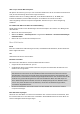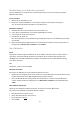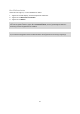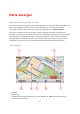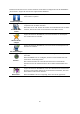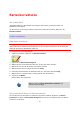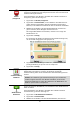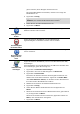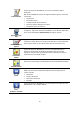User manual
45
Blau – Gibt die aktuelle Position an. Wenn das GPS-Signal verloren geht, wird diese Marki-
erung grau angezeigt.
Gelb – Gibt Ihre Heimatadresse an.
Rot – Gibt das Ziel an.
Tippen Sie auf eine Markierung, um die Karte auf den Standort zu zentrieren, auf den die
Markierung verweist.
Um die Markierungen auszublenden, tippen Sie auf Optionen und dann auf Erweitert, und
entfernen Sie das Häkchen neben Markierungen.
3. Optionen-Schaltfläche
Tippen Sie auf diese Schaltfläche, um festzulegen, ob POIs, Favoriten, Namen, Markierungen
und Koordinaten angezeigt werden sollen.
4. Der Pfeil mit der Straßennamen-Sprechblase.
5. Suchen-Schaltfläche
Tippen Sie auf diese Schaltfläche, um nach bestimmten Adressen, Favoriten oder
Sonderzielen zu suchen.
6. Die Cursor-Schaltfläche.
Tippen Sie auf diese Schaltfläche, um eine Route zur Cursorposition zu planen, die Cursorposi-
tion als Favoriten zu speichern oder ein Sonderziel (einen POI) in der Nähe der Cursorposition
zu suchen.
7. Der Zoom-Balken
Tippen Sie auf die handschuhbedienbaren Schaltflächen, um die Darstellung zu vergrößern
oder zu verkleinern.
Optionen
Tippen Sie auf die Schaltfläche Optionen, um festzulegen, welche Informationen auf der Karte
angezeigt werden und um folgende Informationen anzuzeigen:
Sonderziele – Wählen Sie diese Option aus, um Sonderziele (POIs) auf der Karte anzuzeigen.
Tippen Sie auf „POIs auswählen“, um festzulegen, welche POI-Kategorien auf der Karte an-
gezeigt werden sollen.
Favoriten – Wählen Sie diese Option aus, um Ihre Favoriten auf der Karte anzuzeigen.
Tippen Sie auf Erweitert, um die nachfolgenden Informationen ein- oder auszublenden:
Markierungen – Wählen Sie diese Option aus, um Markierungen zu aktivieren. Die Marki-
erungen zeigen Ihre aktuelle Position (blau), Ihre Heimatadresse (gelb) und Ihr Ziel (rot). Die
Markierung zeigt die Entfernung zum betreffenden Standort an.
Tippen Sie auf eine Markierung, um die Karte um die betreffende Position zu zentrieren.
Um die Anzeige von Markierungen zu deaktivieren, tippen Sie auf Optionen und dann auf Er-
weitert, und entfernen Sie das Häkchen neben Markierungen.
Koordinaten – Wählen Sie diese Option aus, um die GPS-Koordinaten in der linken unteren
Ecke der Karte anzuzeigen.
Namen – Wählen Sie diese Option aus, um Straßen- und Ortsnamen auf der Karte anzuzeigen.
Cursormenü
Sie können den Cursor für mehr verwenden, als nur eine Position auf der Karte zu markieren.